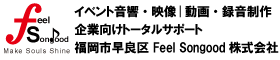4Kシームレススイッチャー
BARCO/PDS-4Kの簡易マニュアル

本体の設定 | Setup
本体を工場出荷時へリセットしたい | Factory reset
Setup Menuメニュー(ADUST/PUSH TO SELを押す) → Reset → Factory:Full
→ Yes (Clear All Configs and Formats?)→再起動して完了
※注意※リセットすると任意で構成したレイアウト等も初期値へ戻ります。Event Master Toolsetで構成したマルチビュー等のレイアウトがある場合は以上のことをご留意ください。
プレビューとTAKEを使用してオペレーションする設定をしたい | Operate while previewing
Setup Menuメニュー(ADUST/PUSH TO SELを押す)→ System → Operation Setup
- System Mode:2x 4K60
- Front Panel Setup → Mode:Full Screen
- Auto Take:(Onにするとダイレクトで切り替えることができる)
- Black on Invalid Video:On
本体フロントパネルの下段を無効にしたい | If use only one system
Setup Menuメニュー(ADUST/PUSH TO SELを押す)→ System → Operation Setup
→ Front Panel Setup → Top Row → PGM2:Off → フロントパネルのボタンが無効になる
テストパターンを使用する | Useing TEST PATTERN
メインアウト|Main Out
Setup Menuメニュー(ADUST/PUSH TO SELを押す)→ AV Settings → Out put
→ Test Pattern
- Type:任意のパターンを選択
- Output Raster Box:Onにするとラスターボックスが加わる
- Diagonal Motion:Onにするとテストパターンに動きが加わる
マルチビュー | Multiviewer
Setup Menuメニュー(ADUST/PUSH TO SELを押す)→ AV Settings → Multiviewer
→ Test Pattern
- Type:任意のパターンを選択
- Output Raster Box:Onにするとラスターボックスが加わる
- Diagonal Motion:Onにするとテストパターンに動きが加わる
インプットの設定 | Input settings
EDIDの設定をしたい | EDID settings
Setup Menuメニュー(ADUST/PUSH TO SELを押す)→ AV Settings → Input
→ 任意のチャンネルボタンを押す → EDID → Format (任意の解像度)
インプットの信号を確認をしたい | Check the signal
Setup Menuメニュー(ADUST/PUSH TO SELを押す)→ AV Settings → Input
→ 任意のチャンネルボタンを押す → Format (現在入力中の解像度)
カラースペースを変更したい(SMPTE,RGB) | Change color space
Setup Menuメニュー(ADUST/PUSH TO SELを押す)→ AV Settings → Input
→ 任意のチャンネルボタンを押す → Format Adjustment
→ Color Space:任意の形式を選択
HDCPを解除したい | HDCP detective
Setup Menuメニュー(ADUST/PUSH TO SELを押す)→ AV Settings → Input
→ 任意のチャンネルボタンを押す → HDCP→ HDCP Mode(HDCPを解除したい時はOff)
静止画像をキャプチャーして使用したい | How to use capture
- 本体に取り込みをして登録する | Capture and record
Setup Menuメニュー(ADUST/PUSH TO SELを押す)→ AV Settings → Still Stores
→ Capture From Input → Source Name:ADUST/PUSH TO SELで任意のチャンネルを選択 → Capture New StillでADUST/PUSH TO SELを押す → キャプチャー完了
- キャプチャーした画像をLogo/Matteボタンへ割り当てる | Assign to Logo/Matte button
Setup Menuメニュー(ADUST/PUSH TO SELを押す)→ AV Settings → Output
→ Logo/Matte → Select Type:Still → Select Stillでキャプチャーした静止画像を選択
→ Logo/Matteボタンにアサイン完了
アウトプットの設定 | Output settings
メインのアウトプット | Main output
Setup Menuメニュー(ADUST/PUSH TO SELを押す)→AV Settings→Out put
- Screen:PGM1 (出力ポートの選択)
- Format:任意の解像度(1920x1080p @60 etc…)
- Transition Time:任意の数値(画面切替え時のフェードタイム:秒)
- Layer Mode:Mixer
- HDCP→ Mode(HDCPを解除したい時はOff)
プレビュー(マルチビュー) | Multiviewer
Setup Menuメニュー(ADUST/PUSH TO SELを押す)→ AV Settings → Multiviewer
- Format:任意の解像度(1920x1080p @60 etc…)
- Select Layout:4種類から選択
※注:任意にレイアウトする為には別途Event Master Toolsetで構成する必要あり。また、本体リセットをかけるとレイアウトもリセットされます。 パターン1
パターン1 パターン2
パターン2 パターン3
パターン3 パターン4
パターン4
※Event Master ToolsetをPDS-4Kに接続すると以下のような構成も可能
- HDCP→Mode(HDCPを解除したい時はOff)
弊社では各種イベントに必要な映像・音響に関するサポートを行っております。
学会やセミナーのほか音楽イベントやコンサートは「フィールソングッド」にお任せください。
イベントを成功へと導くお手伝いをさせていただきます。